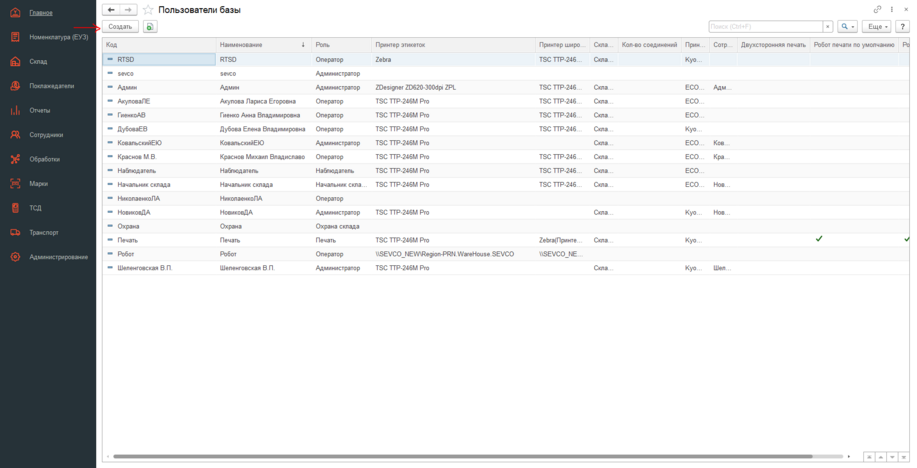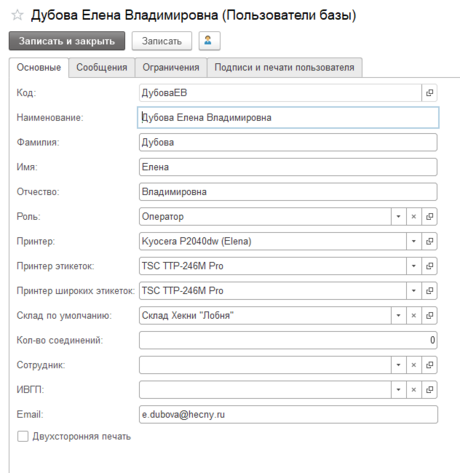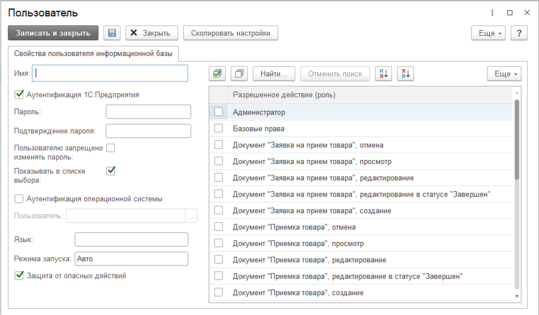Creating 1C base users: различия между версиями
Материал из Yolka WMS | wiki
Lukash (обсуждение | вклад) Нет описания правки |
Lukash (обсуждение | вклад) Нет описания правки |
||
| Строка 2: | Строка 2: | ||
В появившемся окне нажать кнопку создать. | В появившемся окне нажать кнопку создать. | ||
[[Файл:Окно пользователей.png | [[Файл:Окно пользователей.png|мини|917x917пкс|Окно пользователей|центр]] | ||
В появившемся окне необходимо ввести данные пользователя выбрать склад по умолчанию и принтеры. | В появившемся окне необходимо ввести данные пользователя выбрать склад по умолчанию и принтеры. | ||
[[Файл:Image.png | [[Файл:Image.png|мини|473x473пкс|Окно создания и редактирования пользователя|центр]] | ||
После ввода данных для этого необходимо нажать на значок сверху | После ввода данных для этого необходимо нажать на значок сверху | ||
[[Файл:Кнопка роли пользователей.png | [[Файл:Кнопка роли пользователей.png|мини|318x318пкс|центр]] | ||
| Строка 60: | Строка 18: | ||
В появившемся окне необходимо задать Роли пользователя в соответствии с требуемым к нему функционалом. | В появившемся окне необходимо задать Роли пользователя в соответствии с требуемым к нему функционалом. | ||
[[Файл:Окно редактора пользователя.png | [[Файл:Окно редактора пользователя.png|мини|539x539пкс|центр]] | ||
После ввода данных необходимо нажать кнопку Записать и закрыть. | |||
Создание пользователя завершено. | Создание пользователя завершено. | ||
Версия от 10:10, 4 апреля 2022
Для создания пользователей базы необходимо зайти в раздел Сотрудники > Пользователи базы
В появившемся окне нажать кнопку создать.
В появившемся окне необходимо ввести данные пользователя выбрать склад по умолчанию и принтеры.
После ввода данных для этого необходимо нажать на значок сверху
.
В появившемся окне необходимо задать Роли пользователя в соответствии с требуемым к нему функционалом.
После ввода данных необходимо нажать кнопку Записать и закрыть.
Создание пользователя завершено.